Hvordan endre marginer i Google Dokumenter på skrivebord og mobil
Miscellanea / / April 03, 2023
Google Docs er et ganske pent verktøy for å lage dokumenter som brev, varsler, kontrakter, oppdrag, etc. Du kan til og med bruke Google Dokumenter-maler for virksomhet og produktivitet behov. Men uansett hvilken type dokument du lager, er det alltid viktig å legge til marger for det generelle utseendet til dokumentet ditt.

Som standard tilbyr Google Dokumenter en margstørrelse på én tomme for alle fire sider av en side. Men du kan tilpasse marginene etter dine behov. Dette innlegget viser deg hvordan du endrer marginer i Google Dokumenter på skrivebord og mobil.
Endre marger på skrivebordet ved å bruke linjalikonet
Marg er et område i dokumentet som hindrer innholdet i å berøre kantene på siden. Hvis du bruker Google Dokumenter på skrivebordet, er den første måten å endre margene på ved å bruke linjalen. Selv om linjalikonet (en blå pil vendt nedover) er synlig som standard, er det slik du kan aktivere det hvis du ikke kan se ikonet på dokumentet.
Trinn 1: Åpne nettleseren og gå til docs.google.com.
Besøk Google Dokumenter
Steg 2: Logg på Google-kontoen din.
Trinn 3: Klikk på Blank Document eller åpne et eksisterende.

Trinn 4: Klikk på Vis fra den øverste menylinjen.

Trinn 5: Klikk Vis linjal fra listen over alternativer.

Etter at du har aktivert linjalen, kan du enkelt endre margene.
Trinn 1: For å endre venstre marg, hold musepekeren til linjalikonet nær det grå området øverst til venstre.
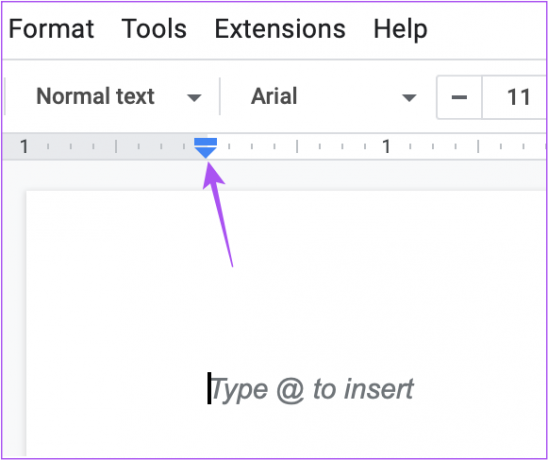
Steg 2: Klikk og dra linjalikonet for å endre venstre marg etter ditt valg.

Du vil se venstre marglinje vises på dokumentet.
Trinn 3: For å endre høyre marg, hold musepekeren til linjalikonet nær det grå området øverst til høyre.
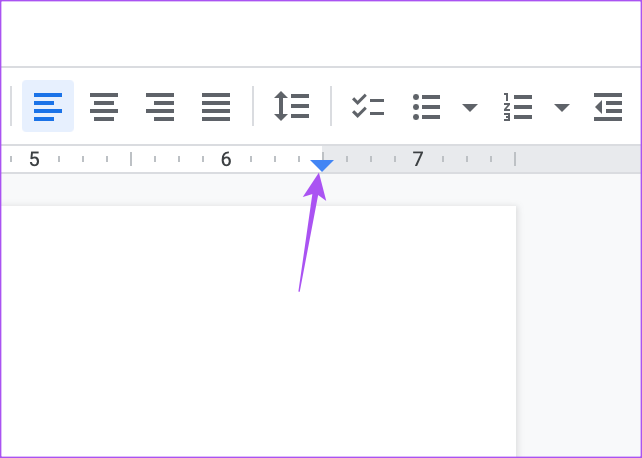
Trinn 4: Klikk og dra linjalikonet for å endre høyre marg etter ditt valg.
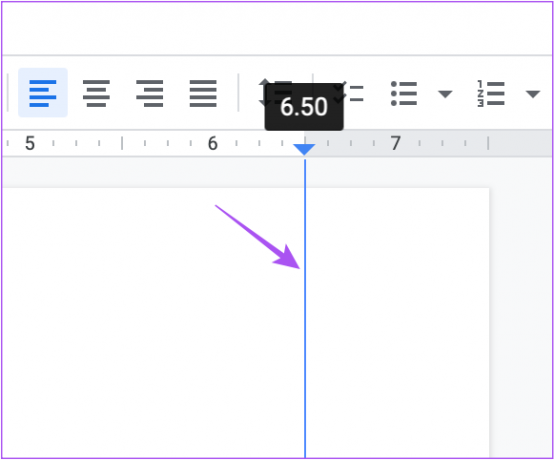
Nok en gang vil du legge merke til den høyre marglinjen som vises for din referanse.
Endre marger på skrivebordet ved hjelp av sideoppsett
Hvis du ønsker å være mer presis i å angi margene i henhold til dokumentets behov, kan du manuelt legge inn margverdiene i Google Docs. Dette er hvordan.
Trinn 1: Åpne Google Dokumenter i en nettleser på datamaskinen.
Besøk Google Dokumenter
Steg 2: Logg på Google-kontoen din.
Trinn 3: Klikk på Blank Document eller åpne et eksisterende.

Trinn 4: Når dokumentet åpnes, klikker du på Fil øverst til venstre i menylinjen.

Trinn 5: Velg Sideoppsett fra listen over alternativer.
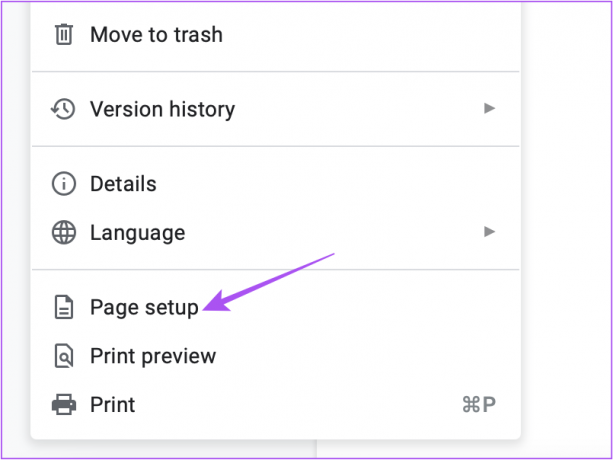
Trinn 6: I vinduet Sideoppsett skriver du inn margverdiene for venstre, høyre, bunn eller topp.

Trinn 7: Etter å ha angitt verdiene, klikk OK nederst til høyre.

Du kan beholde disse margverdiene de samme for hvert nytt dokument ved å klikke på Angi som standard nederst til venstre.

Vinduet Sideoppsett lar deg endre retning og sidestørrelse.
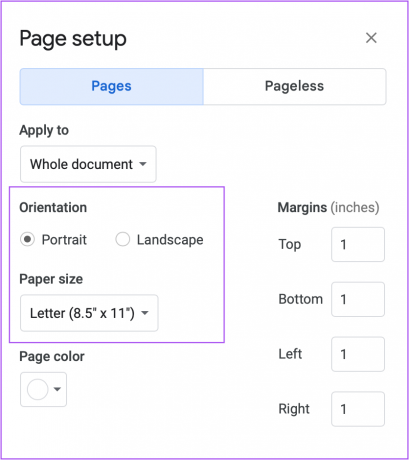
Hvis du ikke er i stand til å gjøre det, les innlegget vårt som oppregner rettelser for automatisk lagring av Google Dokumenter fungerer ikke.
Endre marginer i Google Dokumenter på mobil
Hvis du må endre marginer i Google Docs på Android eller iPhone, er det noen enkle trinn for å gjøre det samme. Men før det anbefaler vi å sjekke om du bruker den nyeste versjonen av Google Docs-appen på mobilen.
Oppdater Google Dokumenter på iPhone
Oppdater Google Dokumenter på Android
Etter å ha oppdatert appen, her er hvordan du kan endre marginene. Trinnene er de samme for både iPhone- og Android-brukere.
Trinn 1: Åpne Google Dokumenter-appen på iPhone eller Android.

Steg 2: Logg på Google-kontoen din.
Trinn 3: Trykk på plussikonet nederst for å åpne et nytt eller eksisterende dokument.

Trinn 4: Etter at dokumentet åpnes, trykker du på de tre prikkene øverst til høyre.

Trinn 5: Velg Sideoppsett fra listen over alternativer.

Trinn 6: Trykk på Marginer.

Trinn 7: Velg margstilen du ønsker.
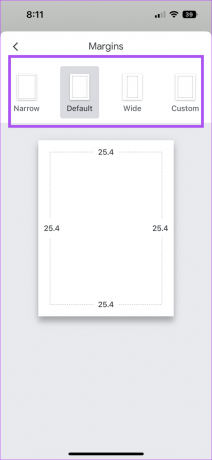
Du kan trykke på Egendefinert og angi margverdier i henhold til dokumentets kategori.
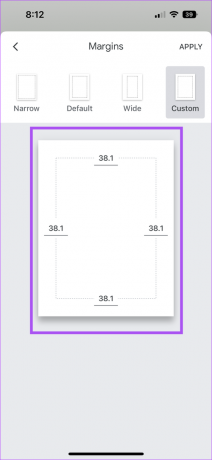
Trinn 5: Trykk på Bruk øverst til høyre for å bekrefte valget ditt.

Trinn 6: Etter å ha valgt margene, trykk på de tre prikkene øverst til høyre.

Trinn 7: Trykk på bryteren for å aktivere sideoppsett.

Etter at du har aktivert denne funksjonen, kan du se dokumentet med de valgte margpreferansene.
Endre marger i Dokumenter
Marginer kan bidra til å forbedre presentasjonen av innholdet ditt. Når du har opprettet et Google-dokument, kan du også konvertere den til en PDF-fil om nødvendig mens du deler det med venner eller kolleger.
Sist oppdatert 23. september 2022
Artikkelen ovenfor kan inneholde tilknyttede lenker som hjelper til med å støtte Guiding Tech. Det påvirker imidlertid ikke vår redaksjonelle integritet. Innholdet forblir objektivt og autentisk.
Skrevet av
Paurush Chaudhary
Avmystifisere teknologiens verden på den enkleste måten og løse dagligdagse problemer knyttet til smarttelefoner, bærbare datamaskiner, TV-er og innholdsstrømmeplattformer.



